とっちゃん@nyanco! です。
今回はSolana対応ウォレット「Phantom Wallet(ファントムウォレット)」のブラウザ拡張機能版インストール・初期設定の解説です。
アイコンが可愛いお化けのウォレットですにゃ~
でも機能は超ハイスペックなやつですにゃ~
「ファントムウォレット」とは
「Phantom Wallet(ファントムウォレット)」とは、Solana(ソラナ)ブロックチェーンに対応している暗号資産webウォレットです。
・Phantom Wallet on ソラナ
・MetaMask on イーサリアム
↑こんなイメージですかにゃ?
ズバリその通りで、Solanaブロックチェーン上で動くゲームやプロジェクトに参加するには必須のウォレットとなります。
ちなみにSolanaに対応したウォレットは他にもいくつかありますが、MetaMaskにインターフェイスが近いのでMetaMaskに慣れ親しんだ人は「Phantom Wallet」が使いやすいはずです。
そもそも「Solana(ソラナ)」とは?
そもそも「Solana(ソラナ)」とは一体ナニモノですかにゃ?
Solanaとはざっくり一言でいうと、高性能な次世代ブロックチェーンです。
以前ご紹介したAvalanche(アバランチ)と同様、イーサリアムキラーと称され急速に発展しているプラットフォームの一つとなります。
Solanaの特徴をざっと箇条書きしておきます。
- ネイティブ暗号資産:SOL(ソル)
- 処理速度:速い(50,000/秒!)
- 手数料:安い(0.00005USD = 約0.006円!)
- コンセンサスアルゴリズム:PoH(プルーフオブヒストリー)
- ステーキング可能
- スマートコントラクト
- 異なるブロックチェーンを連携させるインターオペラビリティ機能
なんだかやたらと凄そうですにゃ~
今後メインストリームとなっていく(というかすでになりつつある)非常にポテンシャルの高いブロックチェーンだと言えます。
ちなみに歩いて暗号資産が稼げるmove to earnで何かと話題な #STEPN (ステップン)も、このSolana上に構築されたアプリケーションです。
「ファントムウォレット」導入方法
それでは早速「ファントムウォレット」をインストールしていきます。
「ファントムウォレット」はメタマスクと同様、PCブラウザ拡張機能版(Google Chrome・FireFox・Brave・Edge)とスマホアプリ版(執筆時現在はiOSのみ)があります。
本記事ではパソコンでGoogle Chrome拡張機能バージョンのインストール・初期設定をしていきます。
Chromeで説明しますが、FireFox・Brave・Edgeの場合でも参考になると思いますにゃ〜
拡張機能「Phantom」をインストール
▼まずはGoogle Chromeで「ファントムウォレット」公式ページにアクセスし、「ダウンロード」をクリックします。
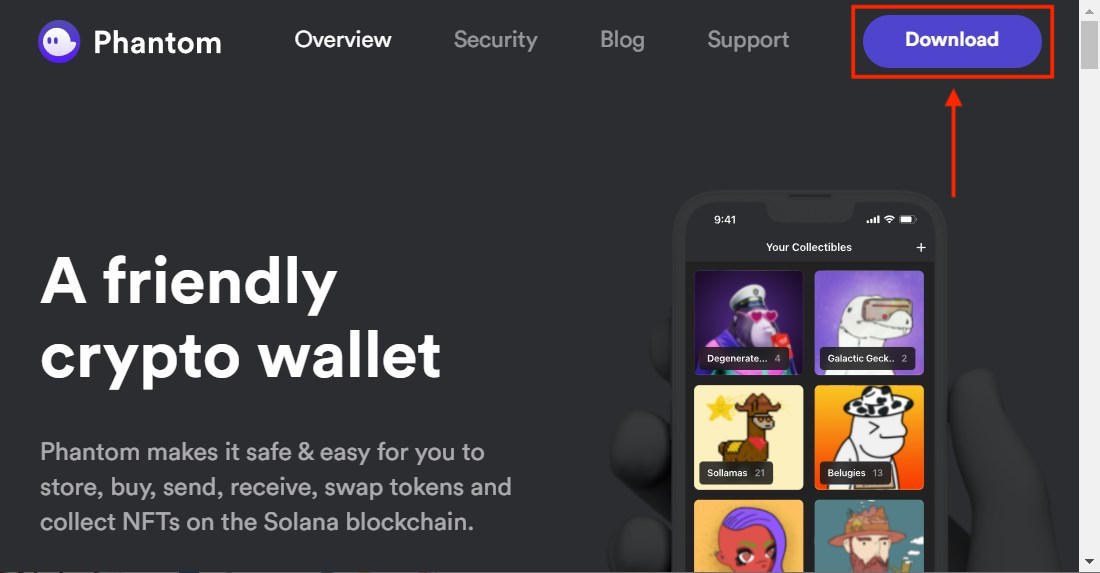

▼「ダウンロード」ページが表示されるので少し下にスクロールして「Phantom for Desktop」の下のChromeのアイコンをクリックします。
▼chrome ウェブストアの「Phantom」ページに移動するので「Chrome に追加」をクリックします。
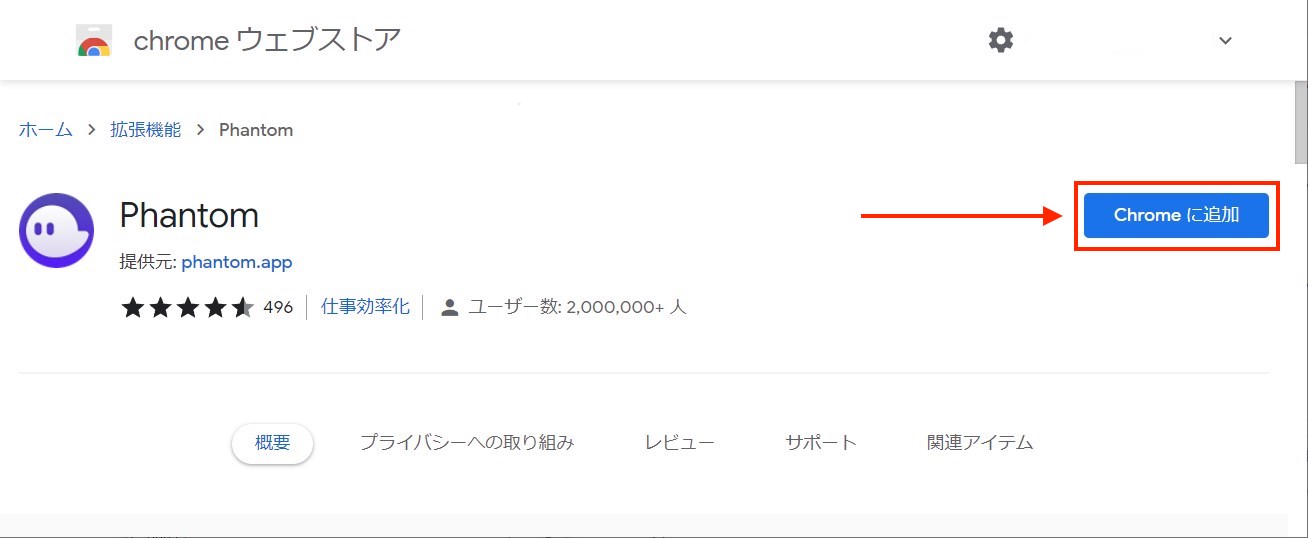
▼「Phantom」を追加しますか?というダイアログが表示されるので、「次の権限にアクセス可能:」の内容を確認の上、「拡張機能を追加」をクリックします。
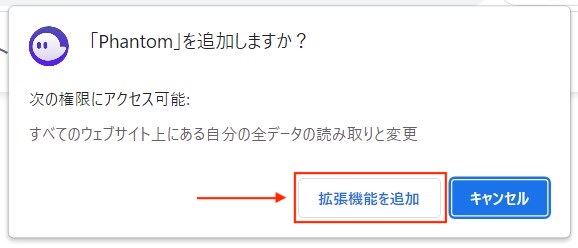
これでChromeに「ファントムウォレット」のインストールは完了です!
Phantomウォレットの作成
続いて「ファントムウォレット」の新規作成をしていきます。
▼インストールが完了すると別タブで下記のようなページが開くので「新規ウォレットの作成」をクリックします。
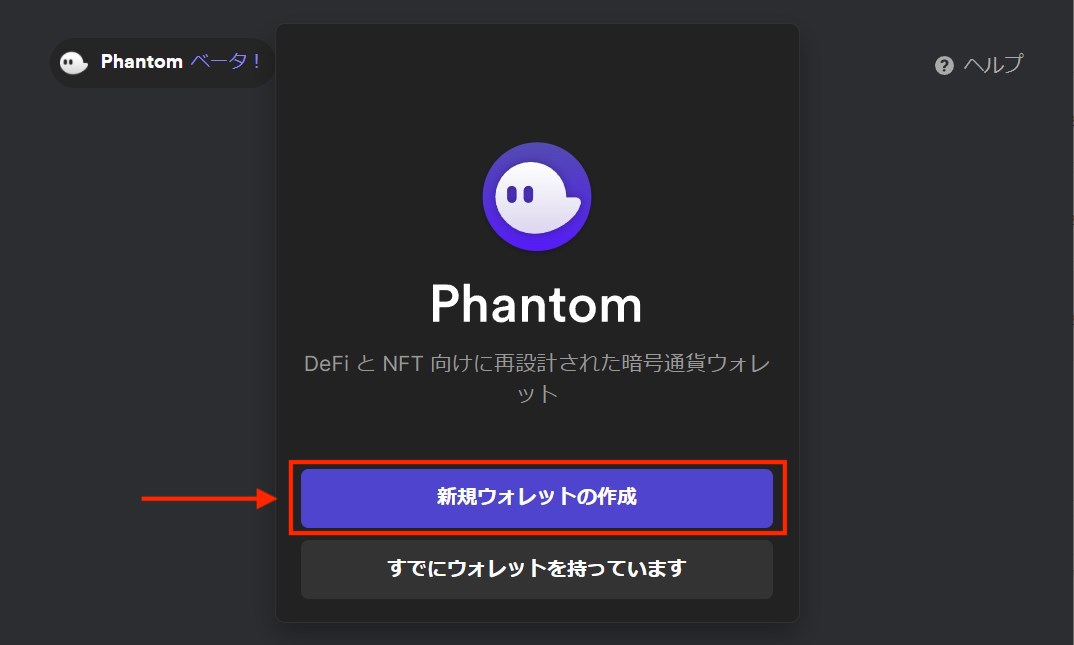
▼「パスワードの作成」と表示されるので任意のパスワードを2回入力し、「利用規約」を確認の上「利用規約に同意します」にチェックを入れて「続行」をクリックします。
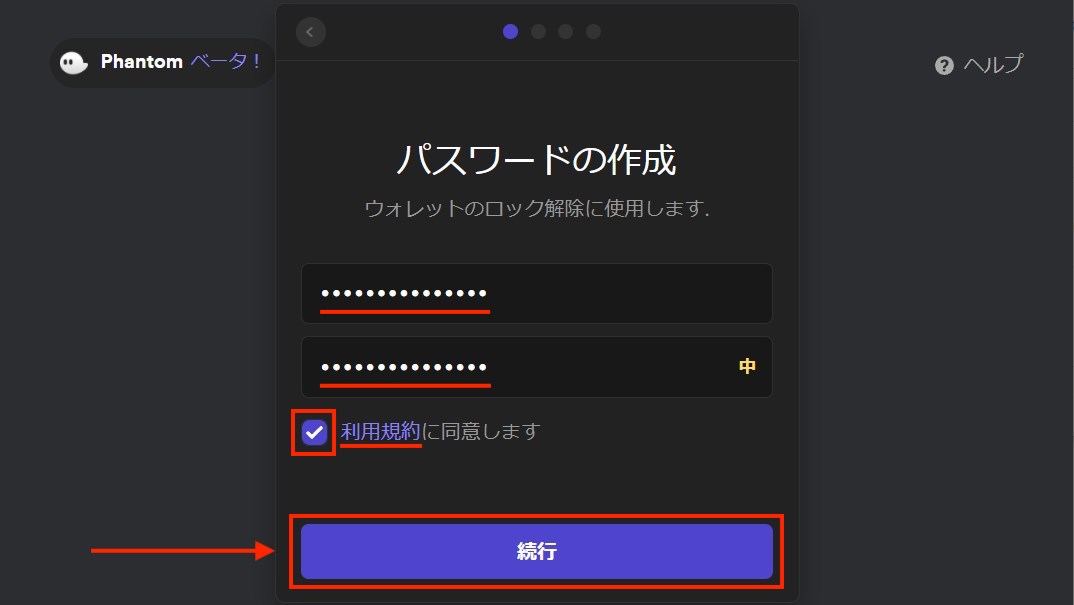
▼「シークレットリカバリーフレーズ」が表示される(目のアイコン付近にマウスカーソルを持っていくと表示)のでメモするかコピーしておき「シークレットリカバリーフレーズを保存しました」にチェックを入れて「続行」をクリックします。
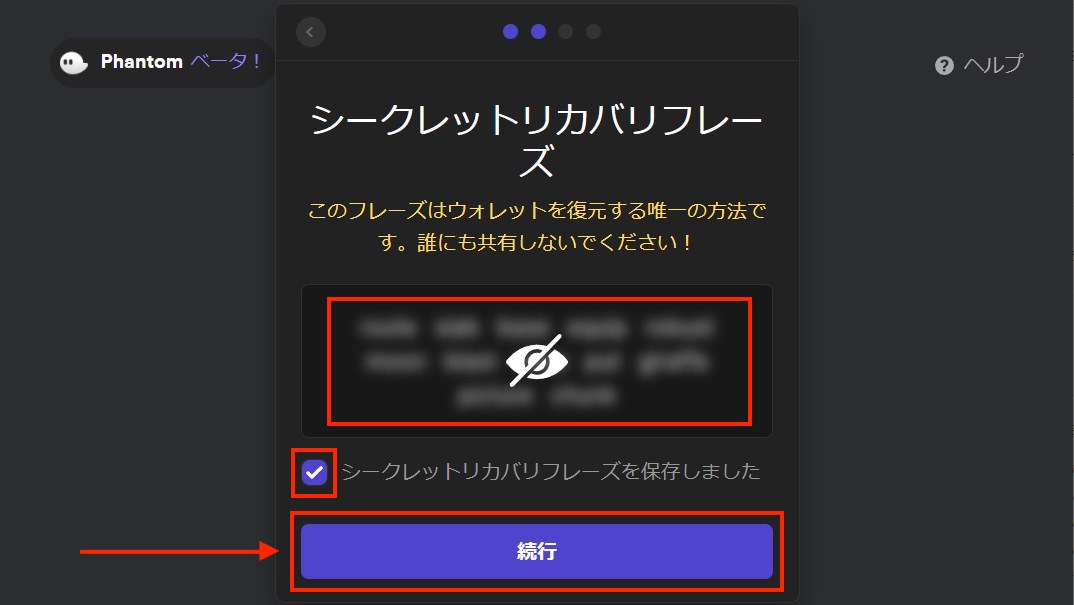
ちなみに「シークレットリカバリーフレーズ」は12個のランダムな英単語で構成されていますにゃ~
「シークレットリカバリーフレーズ」は言わば「金庫のカギ」のようなもので非常に重要なので、絶対に他人に知られないようにしましょう。紙に書いて保管、またはパソコンのローカルフォルダにパスワード付きで保存するなどがオススメです。
▼キーボードでいつでも「ファントムウォレット」を呼び出せる「キーボードショートカット」が表示されます。 Alt + Shift + P がデフォルトで設定されていますが、筆者はこのキーの組み合わせはすでに他のアクションを割り当てていたのでうまく開かずでした。後からでも調整できるので「続行」をクリックします。
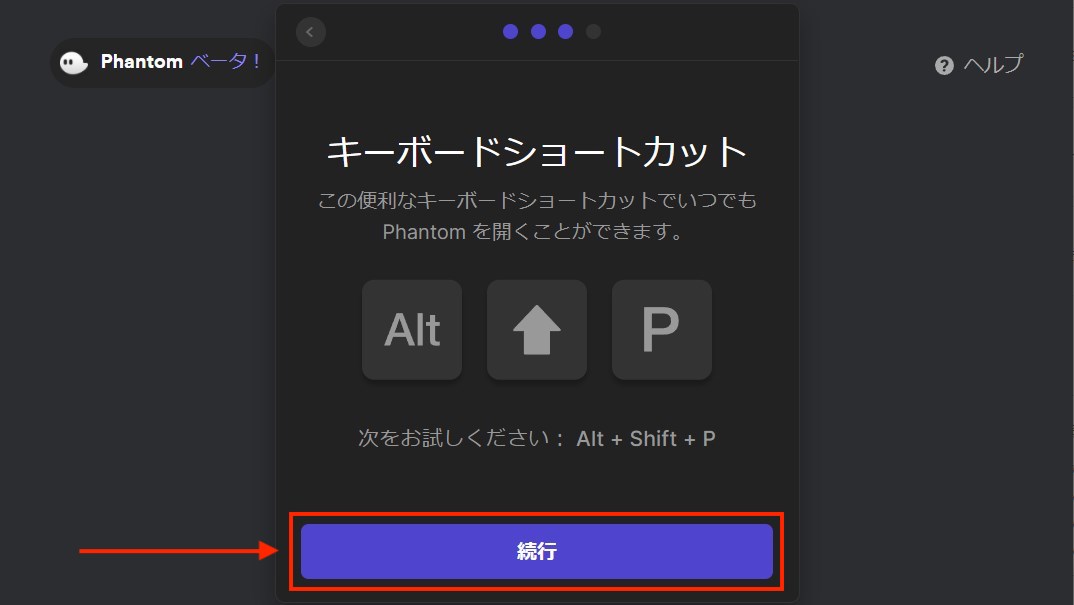
▼「すべて完了しました!」と表示されたらOKです!「完了」をクリックするとタブが閉じます。
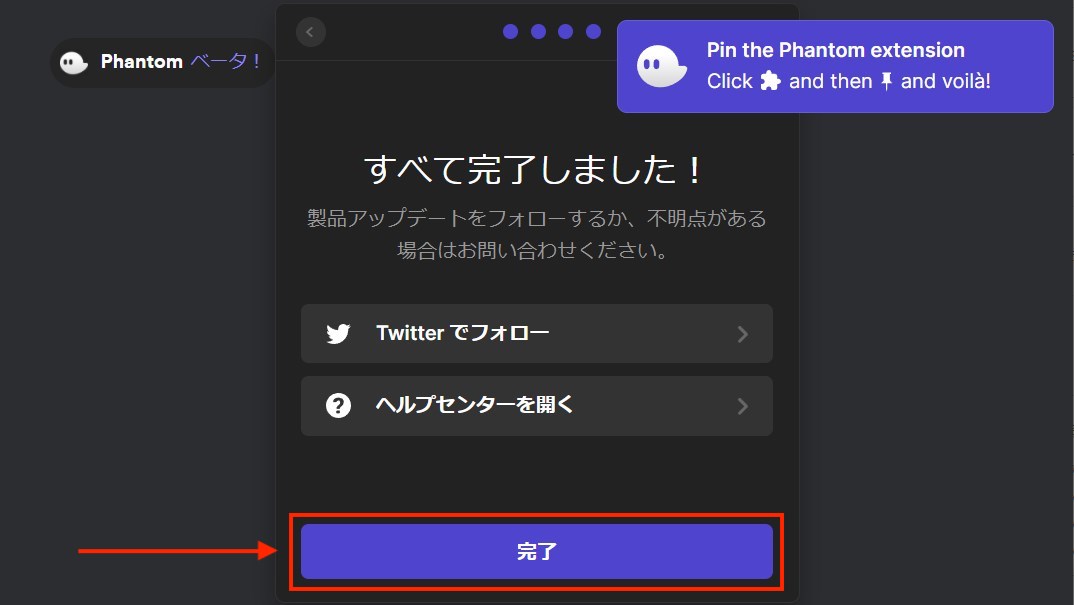
「ファントムウォレット」初期設定
▼ChromeURLバーの右横にある「拡張機能」アイコンをクリックし「Phantom」のピンをクリックすると「Phantom」拡張機能アイコンをURLバー横に固定表示させておくことができます。
非表示にする場合はもう一度「Phantom」のピンをクリックしたらOKですにゃ~
▼「Phantom」アイコンをクリックすると「パスワードを入力してください」と表示されるので「パスワード」を入力し「ロック解除」をクリックします。
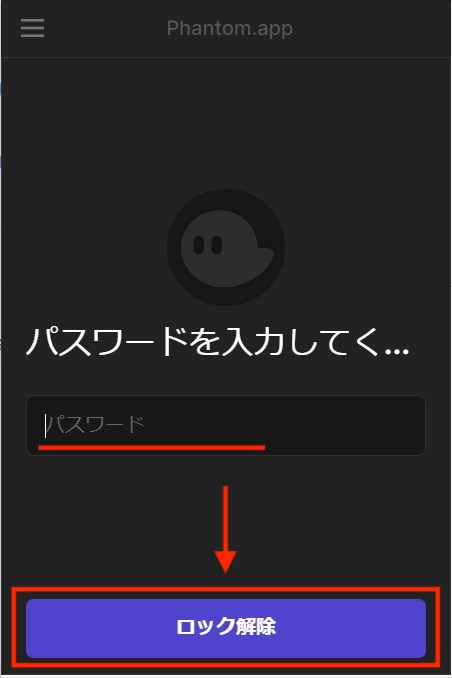
▼下記のように表示されたらウォレットに無事にアクセスができています!

「秘密鍵」のエクスポート
ウォレットにアクセスができたら、初めに「秘密鍵」のエクスポートをしておきましょう。
「秘密鍵」とは「シークレットリカバリーフレーズ」と同様に非常に重要なものですにゃ~
別のウォレットにアカウントを移行する際などにも使いますにゃ~
▼「Phantom」ウィンドウの右下の「歯車」アイコンをクリックします。
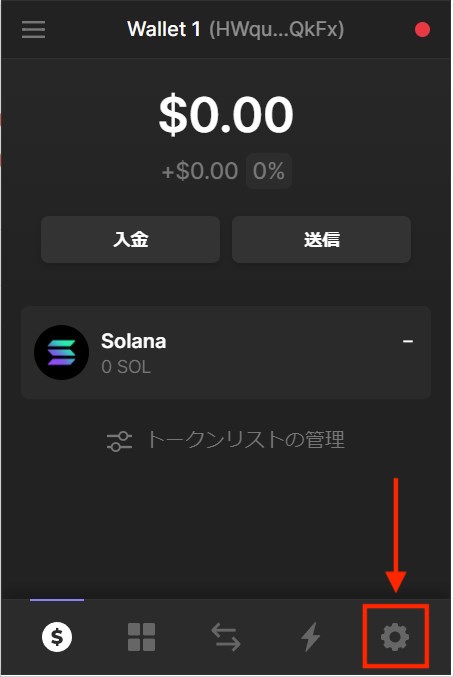
▼ウォレットの設定画面になるので、少し下にスクロールして「秘密鍵のエクスポート」をクリックします。
▼「秘密鍵を表示」と出たら「パスワード」を入力し「次へ」をクリックします。
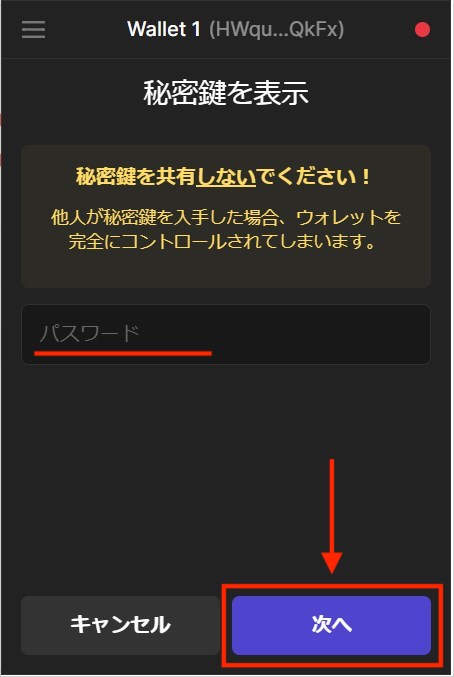
▼「秘密鍵」が表示されるので「コピー」をクリックしてメモ帳などに保存し、「完了」をクリックします。
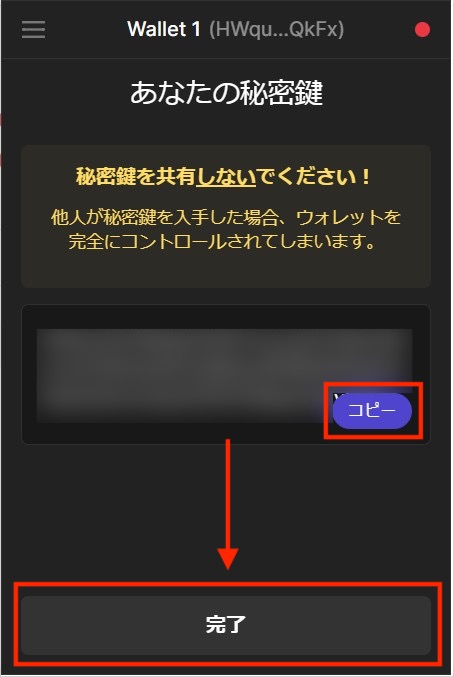
「秘密鍵」は80文字くらいの英数字の羅列ですにゃ~
繰り返しになりますが、絶対他人に知られてはダメなやつですにゃ~
「ファントムウォレット」自分のウォレットアドレスの調べ方
自分の「ファントムウォレット」に暗号資産を送金する際に必要となるのがアドレスですが、簡単に調べることができます。
▼「ファントムウォレット」ウィンドウ上部にある「Wallet 1」と書かれてある箇所にマウスカーソルを持っていくと「クリップボードにコピー」というボタンが表示されるので、そこでクリックするとアドレスがコピーされます。
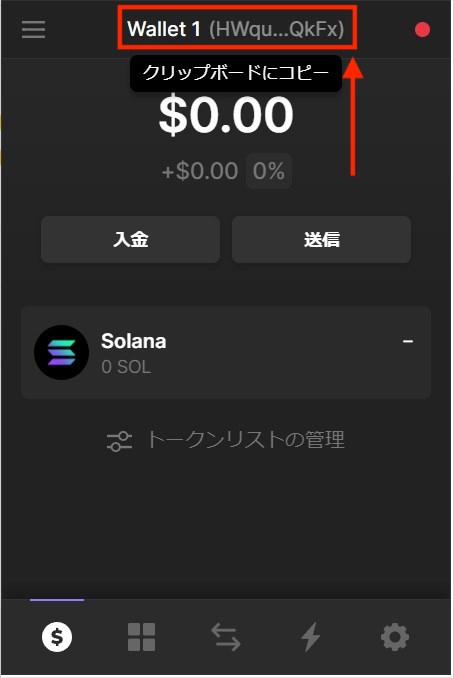
あとはメモ帳などにペーストすると自分のアドレスが確認できます。
おわりに
使い方に関してはさらっとの紹介になりましたが、NFTの閲覧・管理や暗号資産のスワップ(交換)、Solanaアプリなど機能満載のウォレットとなってます。
ぜひ使いこなしていきたいですにゃ〜
本記事がどなたかの参考になれば幸いです。
今回は以上となります。
最後まで読んでいただきましてありがとうございました!
それではまた〜✧٩(ˊωˋ*)و✧








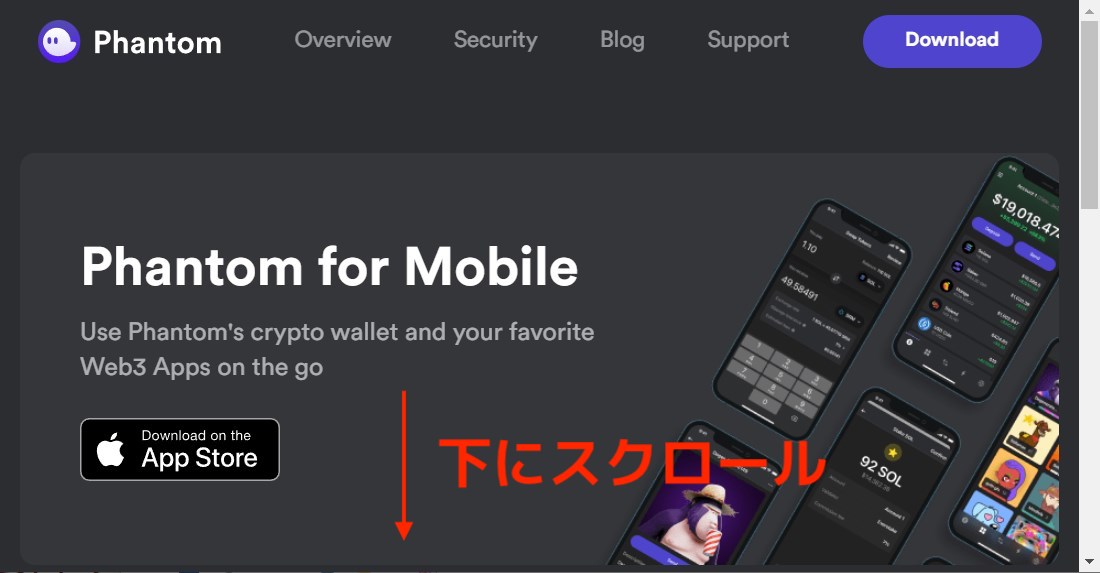
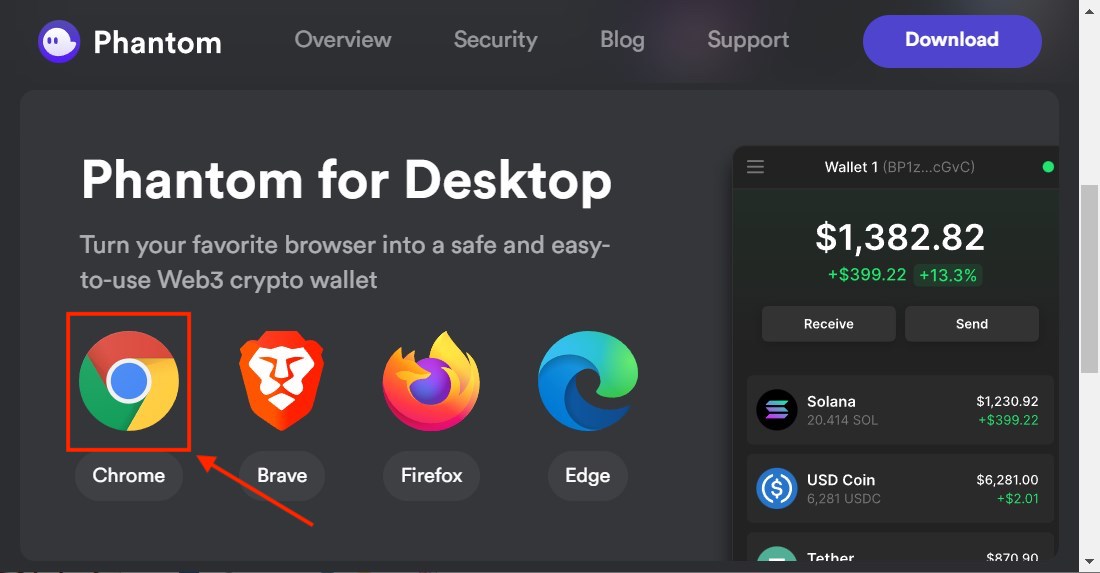

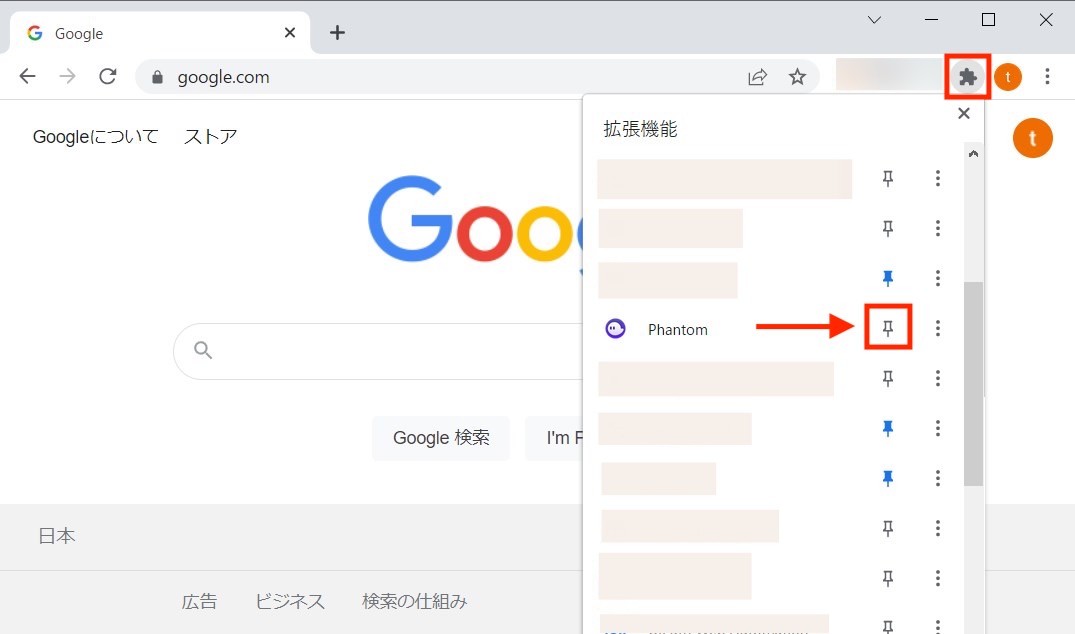
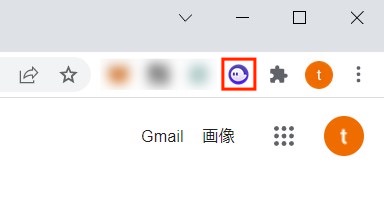

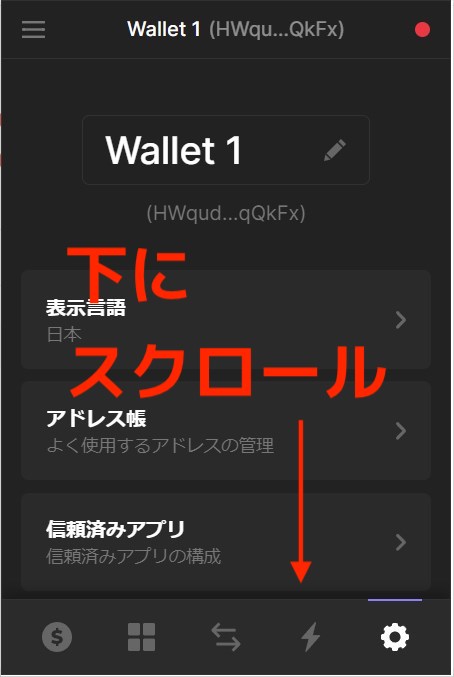
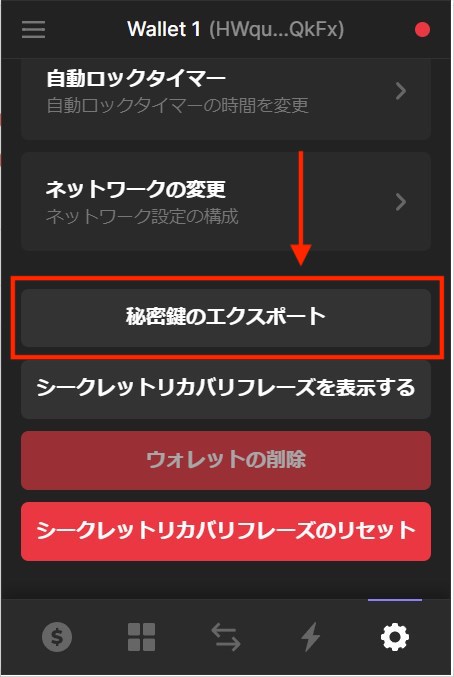

コメント